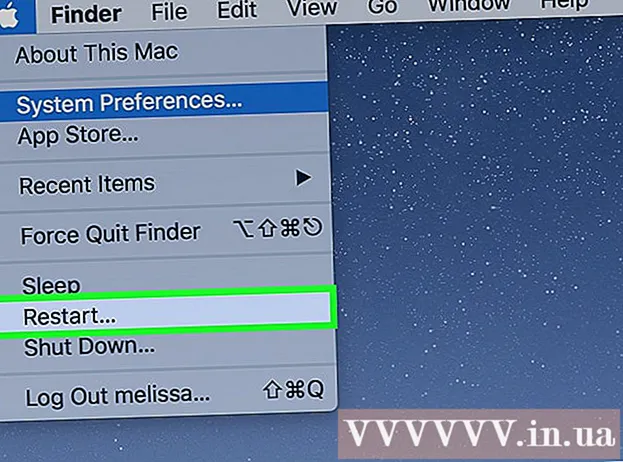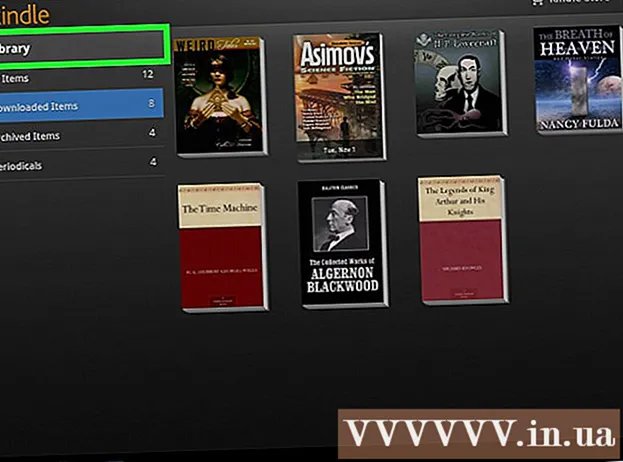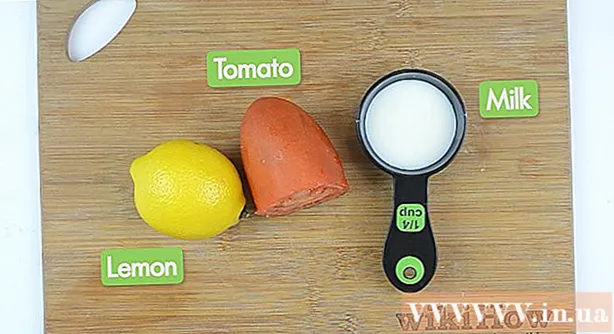著者:
Mark Sanchez
作成日:
28 1月 2021
更新日:
27 六月 2024

コンテンツ
ある時点で、データ、ビデオファイル、お気に入りの映画のコピーなど、DVDディスクに何かを書き込む必要があります。これを実行できるプログラムはたくさんありますが、この記事では、使用するプログラムに関係なく、DVDディスクに情報を書き込むプロセスに焦点を当てます。
ステップ
方法1/3:録音する前に準備する
 1 時々ハードドライブをデフラグします。 ハードディスクにデータを書き込む場合、同じデータがハードディスクの同じ場所に書き込まれるとは限りません。これにより、コンピューターがハードドライブ全体のファイルクラスターの検索に時間を費やすため、プログラムの実行速度が低下します。ディスクデフラグツールは、すべてのファイルと空き領域を整理された方法で並べ替えます。ディスクを頻繁に書き込む場合、デフラグは書き込みプロセスを高速化し、エラーの可能性を減らすのに役立ちます。
1 時々ハードドライブをデフラグします。 ハードディスクにデータを書き込む場合、同じデータがハードディスクの同じ場所に書き込まれるとは限りません。これにより、コンピューターがハードドライブ全体のファイルクラスターの検索に時間を費やすため、プログラムの実行速度が低下します。ディスクデフラグツールは、すべてのファイルと空き領域を整理された方法で並べ替えます。ディスクを頻繁に書き込む場合、デフラグは書き込みプロセスを高速化し、エラーの可能性を減らすのに役立ちます。  2 ハードドライブが正常に機能していることを確認してください。 ビデオカメラで録画する場合は、ビデオをコンピュータに転送して編集してから、ムービーをDVDに書き込みます。ビデオの下に120〜160ギガバイトを残すことをお勧めします。 90分のビデオは最大3ギガバイトのスペースを占める可能性があるため、お気に入りの映画をディスクに保存する場合は、すぐにスペースが不足します。
2 ハードドライブが正常に機能していることを確認してください。 ビデオカメラで録画する場合は、ビデオをコンピュータに転送して編集してから、ムービーをDVDに書き込みます。ビデオの下に120〜160ギガバイトを残すことをお勧めします。 90分のビデオは最大3ギガバイトのスペースを占める可能性があるため、お気に入りの映画をディスクに保存する場合は、すぐにスペースが不足します。  3 更新を確認する。 DVDの書き込み時に必要なダウンロード可能なアップデートがあるかどうかについては、製造元のWebサイトを確認してください。 Windowsオペレーティングシステムを使用している場合は、WindowsUpdateを使用して新しい更新プログラムを確認できます。
3 更新を確認する。 DVDの書き込み時に必要なダウンロード可能なアップデートがあるかどうかについては、製造元のWebサイトを確認してください。 Windowsオペレーティングシステムを使用している場合は、WindowsUpdateを使用して新しい更新プログラムを確認できます。  4 DVDドライブをメインデバイスとしてインストールします。 これにより、ディスクドライブのパフォーマンスを向上させることができます。ドライバの設定を確認するには、BIOSを起動し(システムの起動時にDELETEキーを押します)、ディスクパーティションに移動します。スマートコンピューティングによると、「DVDドライブがどのIDEチャネルのメインデバイスでもない場合は、コンピューターを開いて、プレーヤーとそのチャネルに接続されている別のデバイスの間でケーブルを切り替えます。ジャンパーを切り替える必要があるかもしれませんが(詳細については、これらのデバイスのユーザーマニュアルを参照してください)、ほとんどの場合、ケーブルを切り替えるだけです(マザーボードがケーブルチェンジャー機能をサポートしている場合)。」
4 DVDドライブをメインデバイスとしてインストールします。 これにより、ディスクドライブのパフォーマンスを向上させることができます。ドライバの設定を確認するには、BIOSを起動し(システムの起動時にDELETEキーを押します)、ディスクパーティションに移動します。スマートコンピューティングによると、「DVDドライブがどのIDEチャネルのメインデバイスでもない場合は、コンピューターを開いて、プレーヤーとそのチャネルに接続されている別のデバイスの間でケーブルを切り替えます。ジャンパーを切り替える必要があるかもしれませんが(詳細については、これらのデバイスのユーザーマニュアルを参照してください)、ほとんどの場合、ケーブルを切り替えるだけです(マザーボードがケーブルチェンジャー機能をサポートしている場合)。」
方法2/3:必要なものを購入する
- 1 正しいDVDフォーマットを購入してください。 記録可能なDVDディスクを購入すると、その多様性に驚かれるかもしれません。ディスクが「R」で終わっている場合は、このディスクにデータを書き込むことができるのは1回だけであることを意味します。 「RW」で終わる場合-このディスクは再利用可能です。タイトルにダッシュ「-」が含まれている場合、このディスクは広範なテストに合格し、標準に準拠しています。「+」は、この形式が許可されておらず、標準化によってサポートされていないことを示しますが、実行するために「変更」する必要はありません。他のDVDプレーヤーで。
- DVD-R形式は、既存のDVDプレーヤーで最も頻繁に見られます。もちろん、最良のオプションは、DVDドライブでサポートされている形式を確認してから、DVDディスクを購入することです。

- DVDドライブがサポートするフォーマットを確認してください。プレーヤーのモデルがわかっている場合は、コンピューターのハードウェアストアに電話するか、製造元のWebサイトにアクセスして、DVDドライブがサポートする形式を確認できます。

- このビジネスに不慣れな場合は、テスト録音用にDVD-RWディスクを購入してください。すべてがうまくいけば、通常のDVD +/- Rディスクへの記録を開始できます。もちろん、RWディスクは通常のディスクよりも少し高価ですが、スキルがわからない場合は、書き換え不可能なディスクの多くがジャンクになる可能性があります。

- ディスクの推奨書き込み速度を確認してください。ドライブが動作している速度よりも速いですか、遅いですか?以下の場合、ドライブの速度を落とす必要があるかもしれません。これは、エラーのリスクを減らしたい場合はそれほど悪くはありませんが(これを行う方法については後で説明します)、時間が限られている場合は不便です。

- DVD-R形式は、既存のDVDプレーヤーで最も頻繁に見られます。もちろん、最良のオプションは、DVDドライブでサポートされている形式を確認してから、DVDディスクを購入することです。
 2 録音に必要なソフトウェアを入手してください。 データをDVDディスクに書き込む場合は、通常のDVD書き込みソフトウェアが必要です。ビデオファイルをディスクに書き込む場合は、MPEG-2形式にエンコードできるプログラムを探してください。また、通常のDVD-Rディスクよりも多くのデータを含む実際にはDVD-9ディスクであるDVDムービーをリッピングする場合は、ファイルを変換する前に、ファイルサイズを縮小し、デジタル制御権を再エンコードする必要があります。 MPEG-2形式に....警告を参照してください。
2 録音に必要なソフトウェアを入手してください。 データをDVDディスクに書き込む場合は、通常のDVD書き込みソフトウェアが必要です。ビデオファイルをディスクに書き込む場合は、MPEG-2形式にエンコードできるプログラムを探してください。また、通常のDVD-Rディスクよりも多くのデータを含む実際にはDVD-9ディスクであるDVDムービーをリッピングする場合は、ファイルを変換する前に、ファイルサイズを縮小し、デジタル制御権を再エンコードする必要があります。 MPEG-2形式に....警告を参照してください。 - プログラムを使用する前に、更新を確認してください。

- プログラムを使用する前に、更新を確認してください。
 3 ドライブをクリーニングするためにディスクを購入します。 ほこりやごみは燃焼プロセスに影響を与える可能性があるため、最良の結果を得るには、ドライブを定期的に清掃する準備をしてください。これは6か月に1回行うことをお勧めします。
3 ドライブをクリーニングするためにディスクを購入します。 ほこりやごみは燃焼プロセスに影響を与える可能性があるため、最良の結果を得るには、ドライブを定期的に清掃する準備をしてください。これは6か月に1回行うことをお勧めします。
方法3/3:記録プロセス
 1 ディスクをDVDドライブに挿入します。 ディスクにラベルを付けた場合は、ディスクの全領域でフルサイズである必要があることに注意してください。対称性が欠如していると、特に高速で記録する場合に、記録プロセス中に不整合が発生する可能性があります。ディスクに直接何かを書きたい場合は、水性ペンを使用してください。マーカーに含まれるアルコールは、データを浸透させて損傷させる可能性があります。
1 ディスクをDVDドライブに挿入します。 ディスクにラベルを付けた場合は、ディスクの全領域でフルサイズである必要があることに注意してください。対称性が欠如していると、特に高速で記録する場合に、記録プロセス中に不整合が発生する可能性があります。ディスクに直接何かを書きたい場合は、水性ペンを使用してください。マーカーに含まれるアルコールは、データを浸透させて損傷させる可能性があります。  2 ご希望のサイズをご指定ください。 ほとんどのプログラムでは、デフォルトで、4.3ギガバイトのメモリが使用可能な通常のDVDに記録されます(宣言された4.7ギガバイトにもかかわらず、これは10進法を使用している場合であり、コンピュータはバイナリシステムを使用します)。ただし、2層DVD、ミニDVD、またはCD-Rディスクを使用している場合は、書き込み設定を変更する必要があります。
2 ご希望のサイズをご指定ください。 ほとんどのプログラムでは、デフォルトで、4.3ギガバイトのメモリが使用可能な通常のDVDに記録されます(宣言された4.7ギガバイトにもかかわらず、これは10進法を使用している場合であり、コンピュータはバイナリシステムを使用します)。ただし、2層DVD、ミニDVD、またはCD-Rディスクを使用している場合は、書き込み設定を変更する必要があります。  3 ビデオファイル形式を選択します。 NTSCは米国で使用され、PALはヨーロッパとアジアで使用されています。
3 ビデオファイル形式を選択します。 NTSCは米国で使用され、PALはヨーロッパとアジアで使用されています。  4 書き込み速度を下げてください。 最高速度で録音すると、エラーが発生する可能性があります。録音の信頼性を高めるには、速度を4倍に下げます。
4 書き込み速度を下げてください。 最高速度で録音すると、エラーが発生する可能性があります。録音の信頼性を高めるには、速度を4倍に下げます。 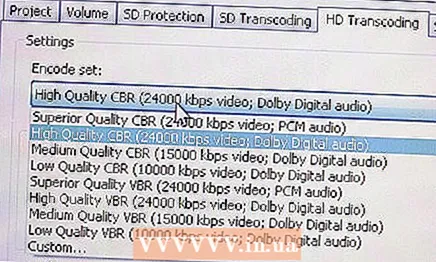 5 録音品質を選択します。 品質が高いほど、ファイルのエンコードにかかる時間が長くなり、ディスクに記録するためのスペースが増えます。
5 録音品質を選択します。 品質が高いほど、ファイルのエンコードにかかる時間が長くなり、ディスクに記録するためのスペースが増えます。  6 必要に応じてメニューをカスタマイズできます。
6 必要に応じてメニューをカスタマイズできます。 7 トランスコードされたファイルをコンピューターの特定のフォルダーに保存します。 記録プロセスの完了後、このフォルダーに移動して、すでに記録されているファイルを削除できます。
7 トランスコードされたファイルをコンピューターの特定のフォルダーに保存します。 記録プロセスの完了後、このフォルダーに移動して、すでに記録されているファイルを削除できます。  8 待って。 標準のDVDの書き込みには約20分かかりますが、マルチメディアディスクの書き込みには数時間かかります。ファイルをトランスコードする最も時間のかかるプロセス。録音中はコンピューターを使用しないでください。メールをチェックしたり、ゲームをしたり、マウスやキーボードに触れたりしないでください。その他のヒントについては、ヒントを参照してください。
8 待って。 標準のDVDの書き込みには約20分かかりますが、マルチメディアディスクの書き込みには数時間かかります。ファイルをトランスコードする最も時間のかかるプロセス。録音中はコンピューターを使用しないでください。メールをチェックしたり、ゲームをしたり、マウスやキーボードに触れたりしないでください。その他のヒントについては、ヒントを参照してください。  9 焼き付けたディスクの世話をします。 特別に設計された箱に保管してください。結局のところ、DVDディスクは2つの化学結合したディスクで構成されているため、CDディスクよりもはるかに壊れやすいため、DVDディスクボックスはディスクを取り出すときに曲がりを最小限に抑えるように設計されています。
9 焼き付けたディスクの世話をします。 特別に設計された箱に保管してください。結局のところ、DVDディスクは2つの化学結合したディスクで構成されているため、CDディスクよりもはるかに壊れやすいため、DVDディスクボックスはディスクを取り出すときに曲がりを最小限に抑えるように設計されています。
チップ
- •空き容量が不足しているために記録プロセスが停止した場合は、最初にハードディスクの空き容量を増やす必要があります。プログラムが一時ファイルを保存しているディスクを見つけて、そこから不要なファイルを削除します。または、一時ファイルの場所を、使用可能なスペースが多いディスクに変更することもできます。
- 編集するときは、最終的な目標を念頭に置いてください。ほとんどの場合、1枚のDVDに90分を超えるビデオを高品質で記録することはできず、スローモーション、派手なトランジション、さまざまなエフェクト、暗い場所でのノイズの多いビデオなどの追加のエフェクトは、不釣り合いな量のメモリを消費します。 。
- コンピューターが記録のみに「集中」できるようにするには、記録プロセス中にインターネット接続、ファイアウォール、ウイルス対策、およびその他のマルウェア対策システムをオフにします。
警告
- 一部の国では、ライセンスされたディスクのコピーを他の人に譲渡および販売することが禁止されています。